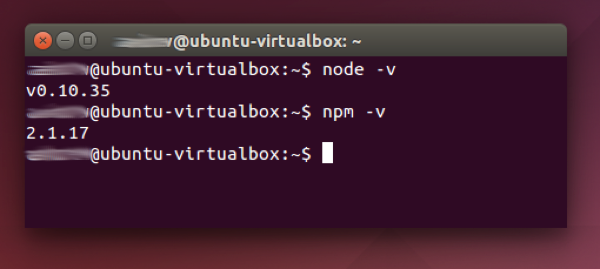Cómo Instalar Node.js Y NPM En Linux
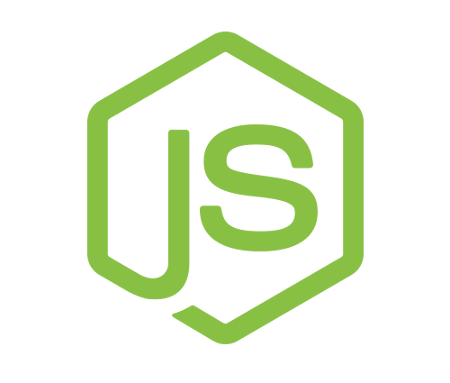 Javascript se ha convertido en un importante lenguaje de programación, esto se debe gracias a los beneficios que ha brindado por el lado del cliente, abriendo una gran posibilidad de funciones para las aplicaciones web. Node.js se ha convertido en un lenguaje de programación predilecto para los desarrolladores web, y no es para menos, ya que brinda las ventajas de Javascript desde el lado del servidor.
Javascript se ha convertido en un importante lenguaje de programación, esto se debe gracias a los beneficios que ha brindado por el lado del cliente, abriendo una gran posibilidad de funciones para las aplicaciones web. Node.js se ha convertido en un lenguaje de programación predilecto para los desarrolladores web, y no es para menos, ya que brinda las ventajas de Javascript desde el lado del servidor.
Node.js es un lenguaje web non-blocking, lo que significa que es ideal para la creación de aplicaciones web en tiempo real, tales como servidores de chat, análisis, herramientas de colaboración, y juegos interactivos.
Para crear este tipo de aplicaciones, es necesario usar el gestor de paquetes para NodeJs, NPM. Este te permite descargar e instalar librerías Javascript de código abierto, las cuales te permiten desarrollan impresionantes aplicaciones web.
Prerrequisitos
Debes estar familiarizado con la terminal de Linux, ya que necesitarás usarla para instalar y probar Node.js y NPM. Ademas debes usar la terminal de Node.js y NPM. Dependiendo del sistema donde usarás Node.js, será necesario usar algunas dependencias.
Ruby y GCC
- Para Ubuntu o distribuciones de Linux basadas en Debian, ejecute el siguiente comando en el terminal: sudo apt-get install build-essential curl git m4 ruby texinfo libbz2-dev libcurl4-openssl-dev libexpat-dev libncurses-dev zlib1g-dev. Luego digita y para continuar y esperar a que los paquetes que se instalen.
- Para distribuciones Linux basadas Fedora ejecute el siguiente comando en la terminal: sudo yum groupinstall ‘Development Tools’ && sudo yum install curl git m4 ruby texinfo bzip2-devel curl-devel expat-devel ncurses-devel zlib-devel. A continuación, seleccione S para continuar y esperar a que los paquetes sean instalados.
Homebrew
Homebrew es un gestor de paquetes para el Mac, pero ha sido portado a Linux como Linuxbrew, por lo que la instalación de la mayoría del software de código abierto (como Node), es tan simple de instalar como escribir: brew install node. Puedes aprender más acerca de Homebrew en la página web Homebrew y Linuxbrew en el sitio web de Linuxbrew.
Una vez Linuxbrew está instalado, tendrá que añadir los siguientes 3 líneas a su fichero .bashrc o .zshrc:
[bash]
export PATH="$HOME/.linuxbrew/bin:$PATH"
export MANPATH="$HOME/.linuxbrew/share/man:$MANPATH"
export INFOPATH="$HOME/.linuxbrew/share/info:$INFOPATH"
[/bash]
Instalación
La instalación de Node.js y NPM es bastante sencillo usando Linuxbrew. Este gestor se ocupa de la descarga, desembalaje, la compilación y la instalación de Node y NPM en el sistema. Después de haber instalado Linuxbrew, todo el proceso sólo debe tomar unos minutos.
- Abre tu terminal y escriba brew install node.
- Toma un descanso mientras esperas. Homebrew tiene que descargar algunos archivos, compilar e instalarlos. Pero eso es todo!
Probando
Asegúrese de que tiene Node y NPM instalado, eso se hace al ejecutar comandos para comprobar la versión de cada aplicación:
- Prueba Node.js. Para ver si se ha instalado Node.js, escriba en la consola node -v. Esto debería imprimir el número de versión, por lo que verá algo como esto: v0.10.35.
- Prueba NPM. Para ver si se ha instalado NPM, escriba en la terminal npm -v. Esto debería imprimir el número de versión, por lo que verá algo como esto: 2.1.17.
Cómo Actualizar Node Y NPM
Las nuevas versiones de Node y NPM se publican con frecuencia. Puedes usar Homebrew para actualizar el software que se instala.
- Asegúrese que tienes Homebrew con la última versión del paquete de Node. Escriba en la terminal: brew update
- Actualizar Node: brew upgrade node
Cómo Eliminar Node Y NPM
También puede usar Homebrew para desinstalar paquetes instalados por él:
[bash]brew uninstall node[/bash]
Finalmente
Ahora que ya tienes instalados Node.js y NPM, puedes crear impresionantes aplicaciones con Node.js, o utilizar uno de los paquetes de Node como Grunt o Gulp para mejorar su flujo de trabajo front-end.